本物の刺繍とバーチャル刺繍を組み合わせることによって、ユニークな効果を出すことができます。このテクニックはプリントデザインにアーティスティックな効果や、深みを与えるのに使用することができます。また本物の刺繍のような外観を保ちつつ、生産量の多い製品のコスト削減にも役立ちます。

デザイン全体をバーチャル刺繍で作成し、所々に本物の刺繍を重ねてステッチするということもできます。またプリントしたデザインに、レタリングやチームネームなど刺繍項目を追加することもできます。デザイン全体を白い刺繍糸で刺繍し、その上にバーチャル刺繍をプリントするといった手法もあります。本物のデザインとバーチャル刺繍を含んだデザインを製作するには2つのオプションがあり、WilcomワークスペースまたはCorelDRAWグラフィックスを介して行ないます。
刺繍デザインのTrueViewプリントを作成します。詳しい方法は前記をご覧ください。
ファイル>グラフィックをインポートから、新しい空白のデザインにPNGファイルをインポートします。

デザインの実際に刺繍する部分を追加します。デザインの一部を刺繍したり、レタリングやチームネームなど新しい項目を追加して刺繍するのもよいでしょう。
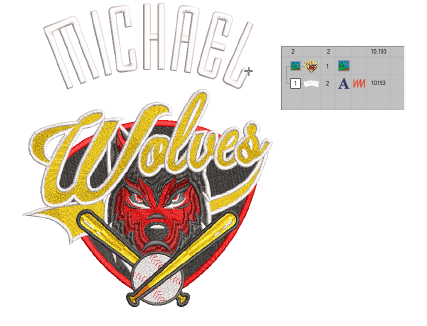
自動スタート&エンドを右クリックします。
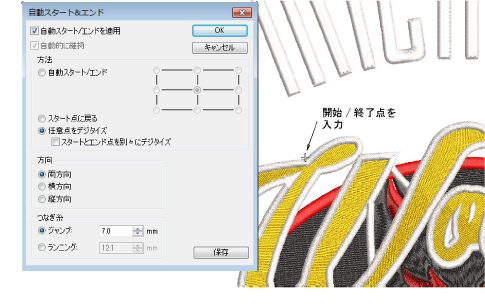
任意点をデジタイズを選択し、OKをクリックします。EmbroideryStudioデザインのスタート点とエンド点にしたいポイントをクリックするよう指示がでます。
針を簡単に配置できる、分かりやすいポイントを設定します。刺繍構成要素をステッチする際、針はこのポイントから開始/終了します。
ファイル>マルチデコレーションファイルのエクスポートコマンドを選択します。
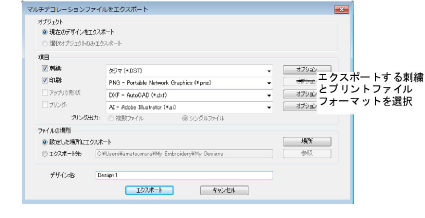
刺繍とグラフィックプリントファイルのエクスポートするフォーマットを、別々に選択します(例:DSTとPNG)。
メモ PNGを選択すると、CorelDRAWの初期値は300DPIになります。この値はCorelDRAWオプションダイアログから変更できます。
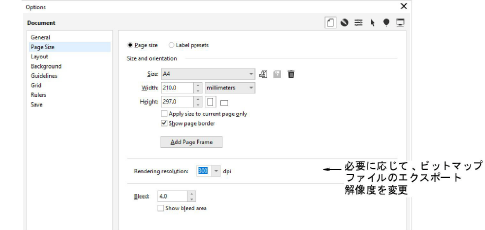
刺繍生産ファイルを生成するには、Wilcomワークスペースのファイル>マシンシファイルにエクスポートを選択し、適切なマシンフォーマット(例:DTS)を選択します。
グラフィックの生産ファイルを得るには、CorelDRAWグラフィックスに切り替えます。
刺繍表示をオフにします。
ファイル>エクスポート>PNGを選択し、グラフィックのみ用にプリントファイルをエクスポートします。